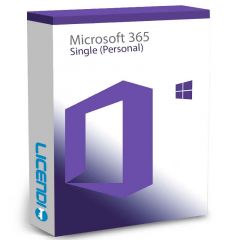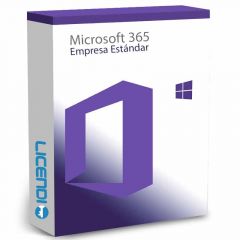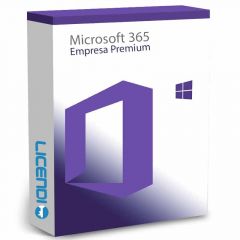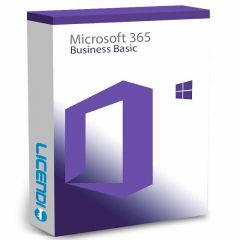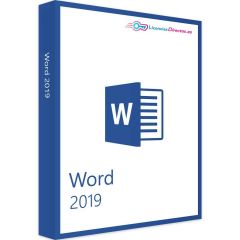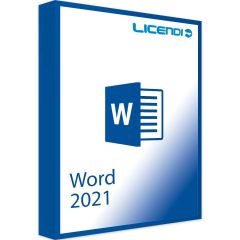Cómo Actualizar Microsoft Word: Guía Completa
En primer lugar, actualizarse a la última versión de Microsoft Word trae consigo un montón de beneficios. Desde mejoras en la seguridad hasta nuevas funciones que pueden hacer tu vida mucho más fácil, estar al día significa que estás sacando el máximo provecho de tu software. ¿Quién no quiere eso, verdad? Además, actualizar Microsoft Word gratis no solo es posible, sino también sencillo, y aquí te voy a contar cómo hacerlo.
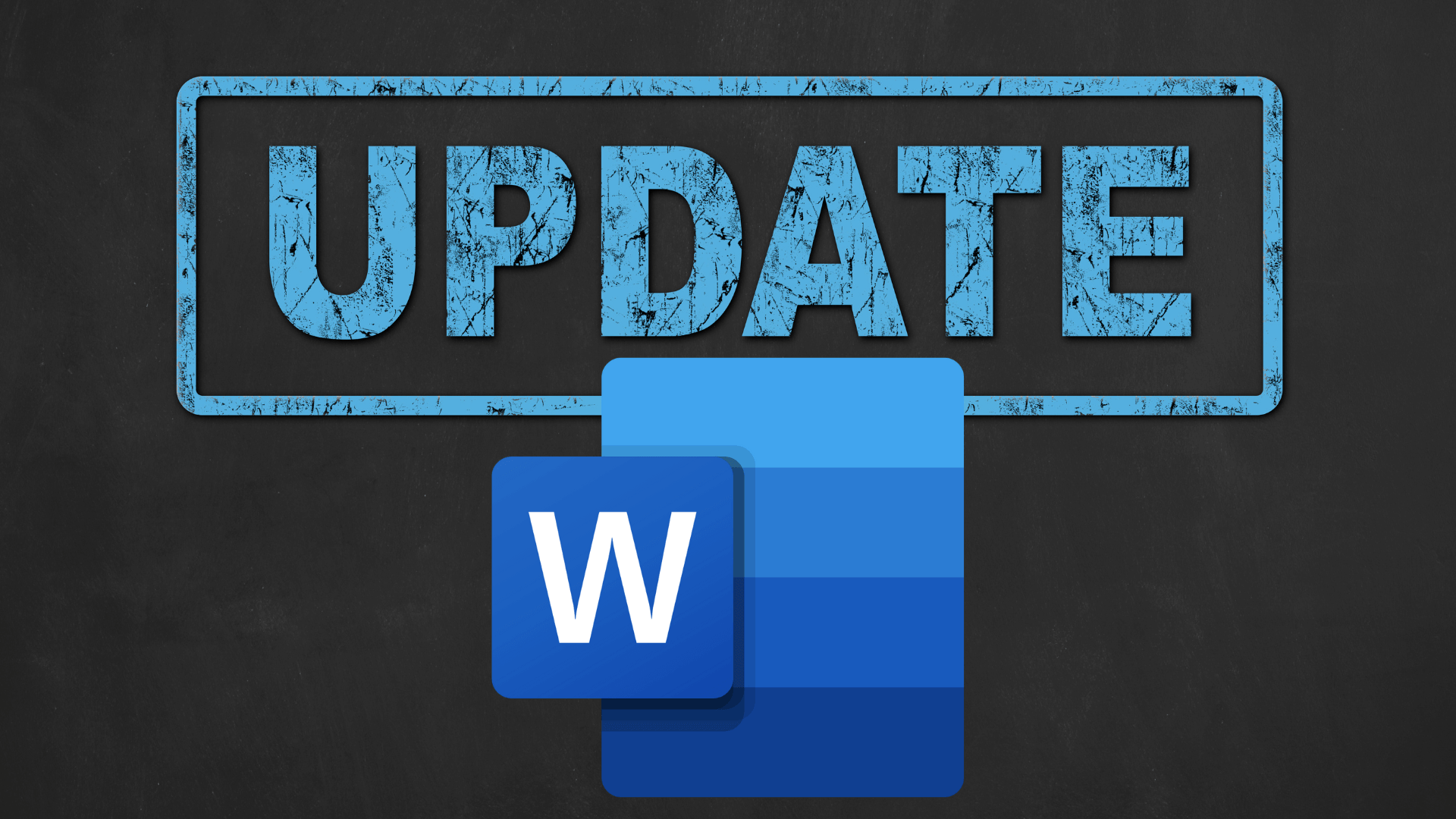
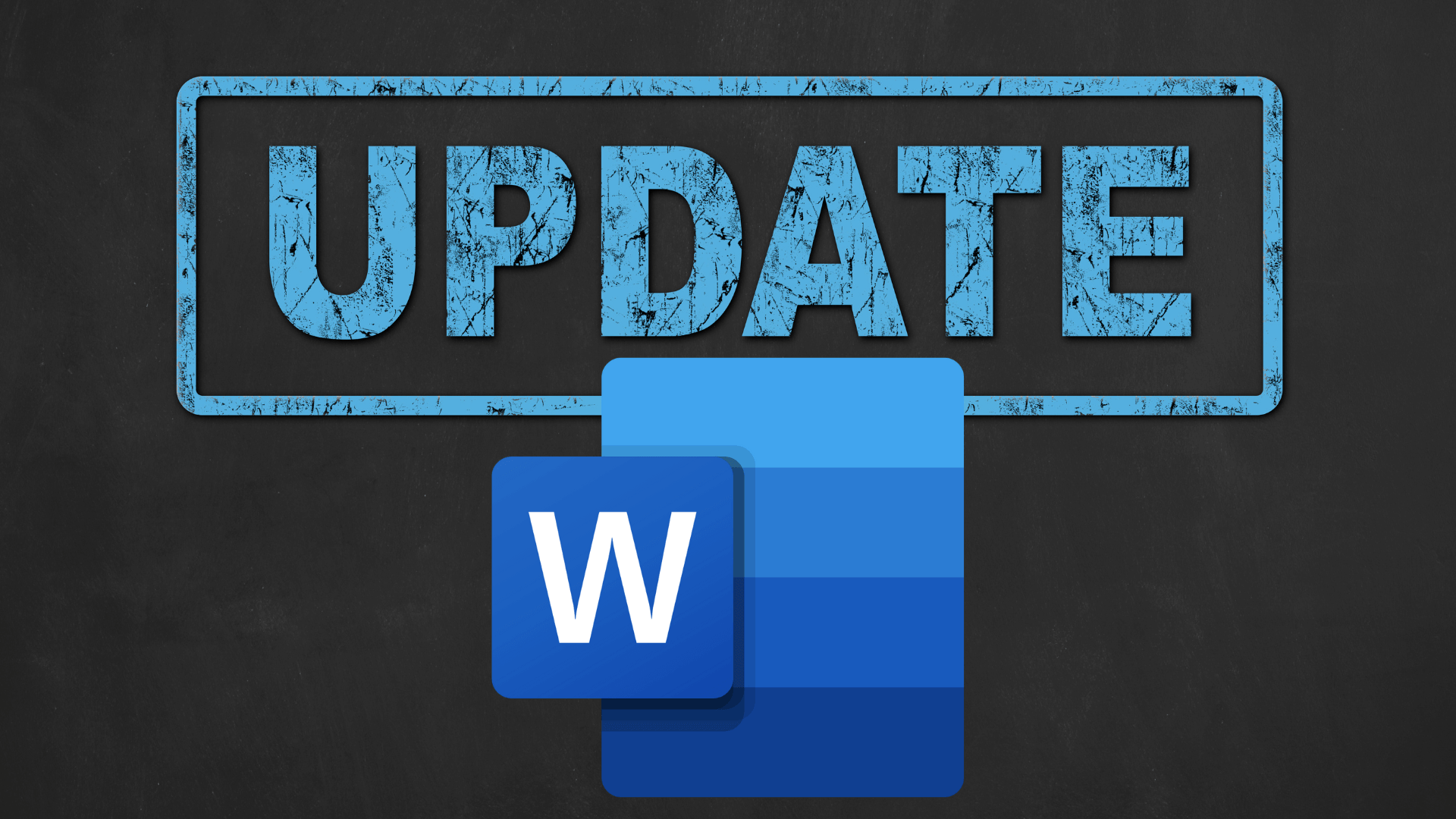
Paso 1: Verifica Tu Versión Actual de Word
Antes de lanzarte a descargar Word en la última versión, es crucial saber qué versión estás utilizando. Esto te ayudará a entender mejor las mejoras que obtendrás con la actualización. Microsoft Word suele incluir una opción para verificar tu versión actual en el menú "Archivo" bajo "Cuenta" o "Ayuda", dependiendo de tu versión.
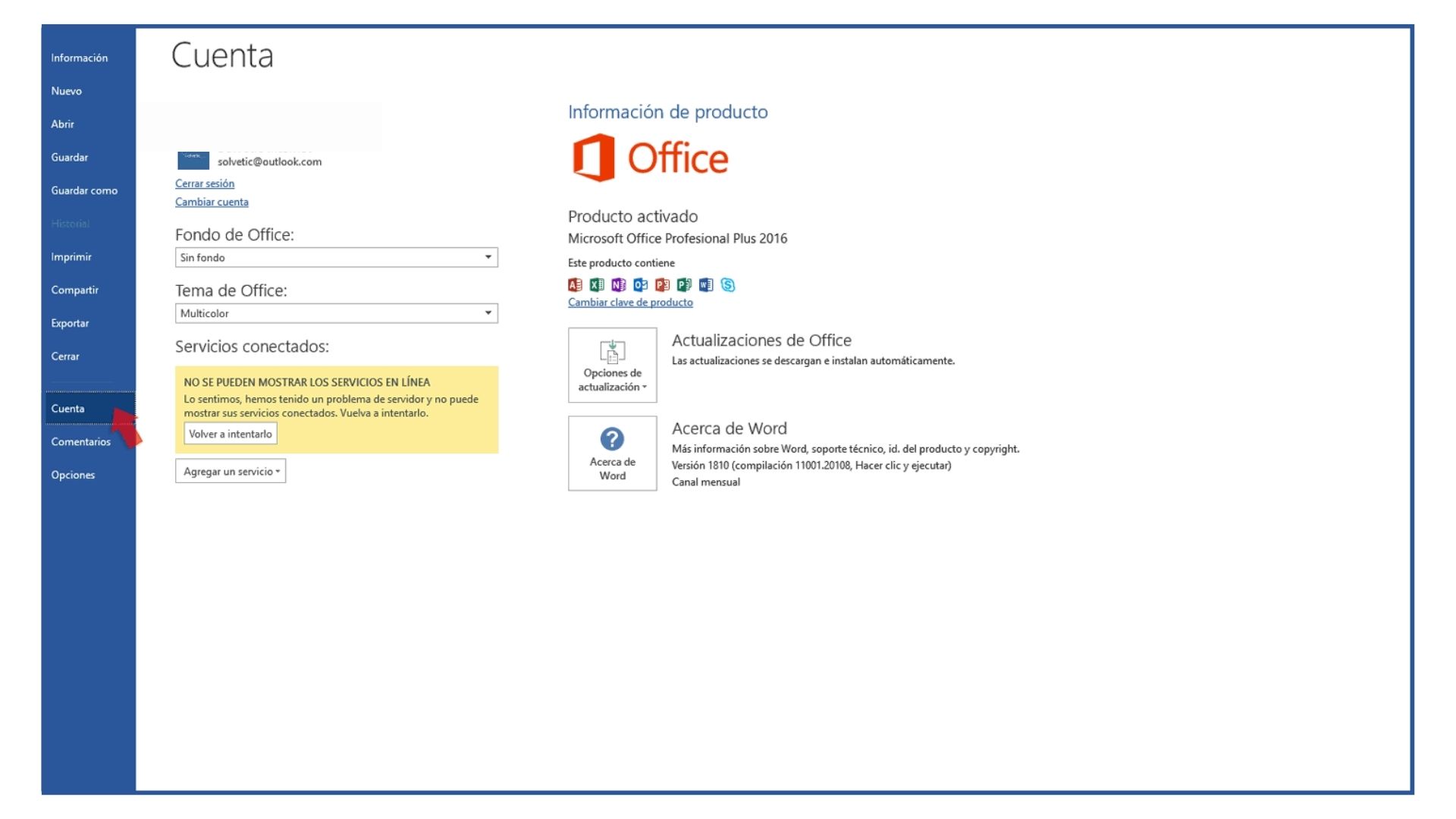
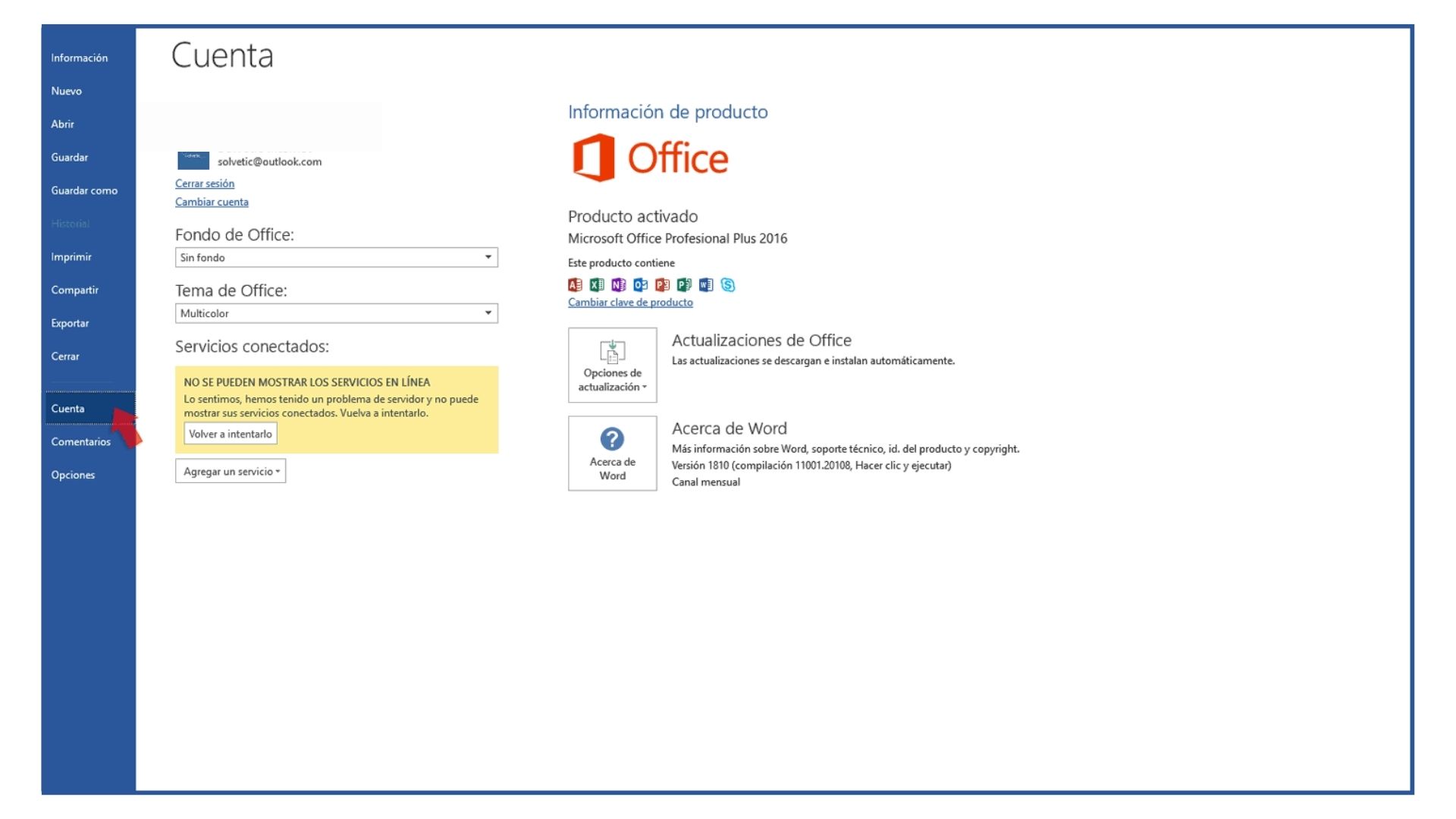
Paso 2: Cómo Actualizar Microsoft Word Gratis
Para los usuarios con una suscripción activa de Microsoft 365 (anteriormente Office 365), actualizar es un paseo por el parque. Microsoft 365 te ofrece la ventaja de recibir las últimas actualizaciones automáticamente. Sin embargo, si por alguna razón estas actualizaciones automáticas no funcionan, siempre puedes actualizar manualmente desde la aplicación de escritorio de Microsoft o a través de la página oficial de Microsoft Office.
Si no tienes una suscripción, puedes comprar Microsoft 365 en nuestra tienda online por un precio muy asequible y con una garantía de activación:
Además, puedes comprar solamente Word como una licencia permanente que te va a servir para siempre:
Por otra parte, cabe mencionar que hay formas de utilizar Word y recibir algunas actualizaciones menores gratuitamente a través de la aplicación móvil de Word o su versión web, aunque estas versiones pueden tener limitaciones en comparación con la versión completa de escritorio.
Paso 3: Descargar Word
Para aquellos que aún no tienen Word y quieren comenzar desde cero, descargar Word es fácil. Puedes optar por una prueba gratuita de Microsoft 365, que te dará acceso a la suite completa de Office por un tiempo limitado. Esta es una excelente manera de probar las últimas características antes de comprometerte a una suscripción.
Maximizando Tu Experiencia con Word: Consejos y Trucos
Una vez que hayas actualizado o descargado Word, es hora de sacarle el jugo. Explora las nuevas funciones, como el Editor de Texto, que ofrece sugerencias avanzadas de gramática y estilo. No ignores las plantillas; pueden ser un punto de partida fantástico para documentos impresionantes. Y por supuesto, mantente al tanto de las actualizaciones, ya que Microsoft continúa innovando y mejorando Word.
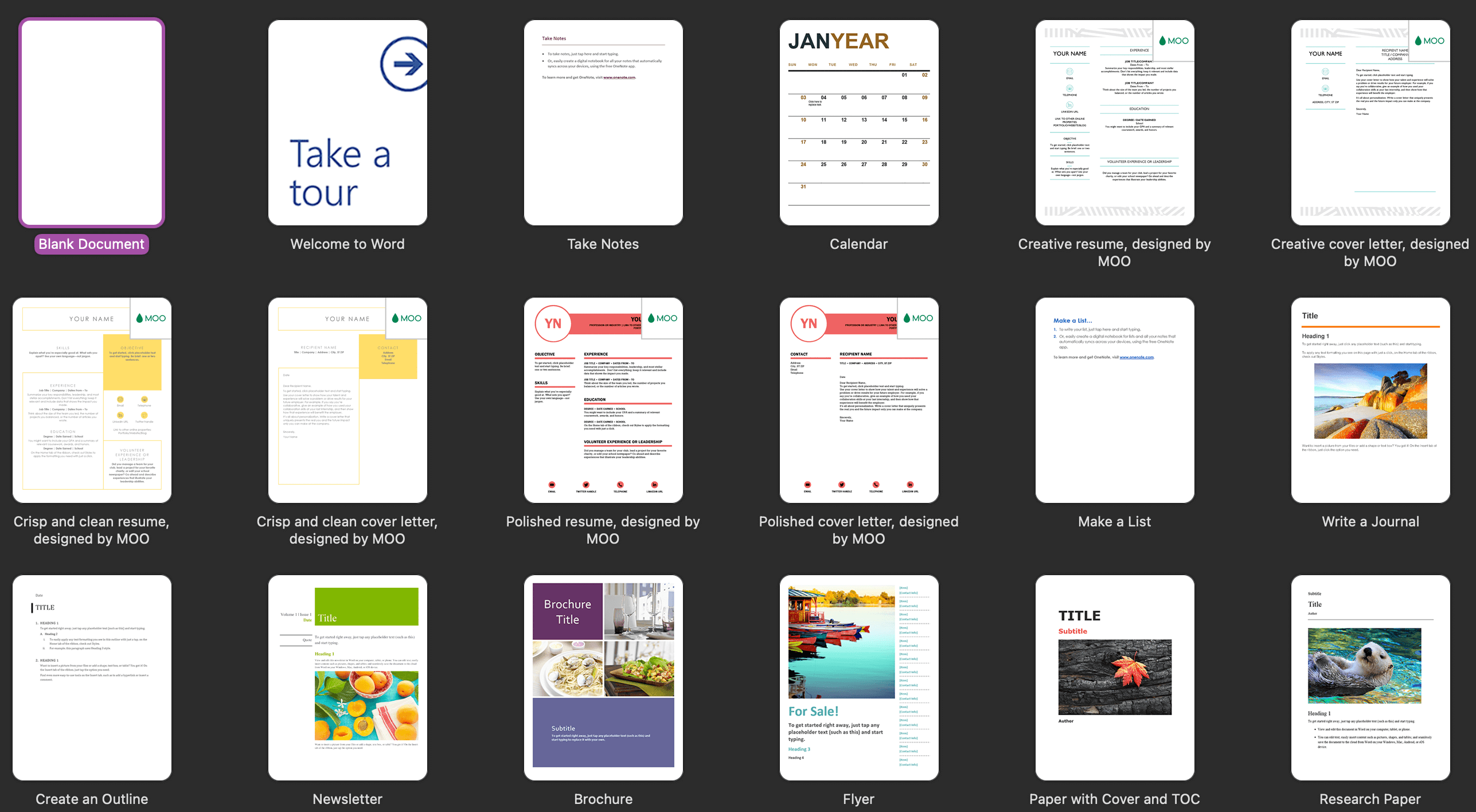
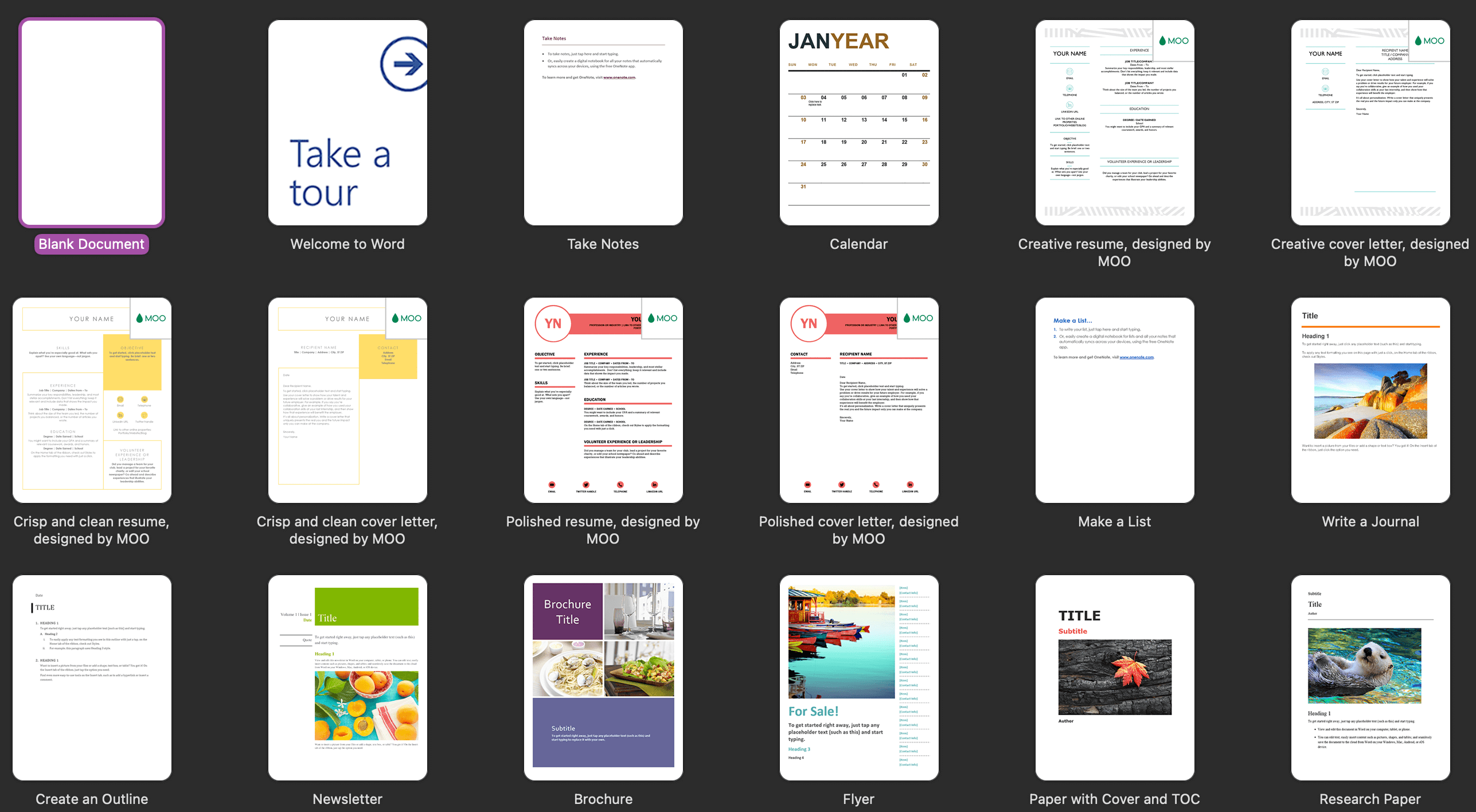
Conclusión: Mantente Conectado y Actualizado
Actualizar Microsoft Word gratis es más fácil de lo que piensas y ofrece un mundo de beneficios. Desde asegurarte de que tus documentos sean compatibles con los estándares más recientes hasta acceder a nuevas herramientas que pueden mejorar tu escritura, estar al día es esencial. Recuerda, la tecnología avanza rápidamente, y mantener tus aplicaciones actualizadas es crucial para aprovechar al máximo sus capacidades.
Ahí lo tienes, una guía completa para descargar y actualizar Microsoft Word gratis, asegurando que siempre tengas acceso a lo último en procesamiento de texto. ¿Por qué no dar el paso hoy y ver qué nuevas funciones puedes descubrir?
Preguntas Frecuentes (FAQ)
¿Actualizar Microsoft Word es siempre gratis?
Si tienes una suscripción a Microsoft 365, las actualizaciones son gratuitas y automáticas. Sin embargo, si no tienes una suscripción, puedes acceder a versiones más limitadas de Word de forma gratuita a través de la aplicación móvil o la versión web.
¿Puedo obtener Word gratis sin una suscripción a Microsoft 365?
Sí, puedes utilizar la versión web de Word o la aplicación móvil de forma gratuita, aunque estas versiones tienen algunas limitaciones en comparación con la versión de escritorio completa.
¿Cómo puedo verificar si tengo la última versión de Word?
Puedes verificar tu versión actual de Word en el menú "Archivo" bajo "Cuenta" o "Ayuda", dependiendo de la versión que tengas.